ライブ配信したウェビナー動画をアーカイブしておくことで、後からオンデマンド・ダウンロード形式での配信を行うことができます。
この記事では、ウェビナー動画をアーカイブ配信するメリットと手順について解説していきます。
ウェビナー開催に不安がある・操作方法がよく分からないという方のための支援サービスも紹介しているので、合わせて参考にしてみてください。
Contents
ウェビナーにおけるアーカイブとは?

まずは、アーカイブ配信の種類と活用のメリットについて詳しく見ていきましょう。
アーカイブ配信って何?
アーカイブ配信とは、リアルタイム配信(ライブ配信)した動画を録画保存しておいて、あとからリンク共有・配信サービスとの連携などによって再配信する仕組みのことです。
アーカイブ動画を配信する方法としては、「オンデマンド配信」と「ダウンロード配信」の2種類があります。
オンデマンド配信の概要
オンデマンド配信とは、アーカイブされた動画の視聴とダウンロードを同時に行う配信方法のことです。
例えばYouTubeのように、動画の読み込みと視聴を並行して行うサービスはオンデマンド配信にあたります。
アーカイブしたウェビナーをWeb上で再配信したい場合に活用します。
ダウンロード配信の概要
ダウンロード配信とは、アーカイブされた動画をローカル部分にダウンロードしたあとで、動画の視聴を行う配信方法のことです。
Drop boxなどのストレージサービスに動画を保管し、そこにアクセスするための権限を付与する形になります。
社内用の動画資料や、動画編集のための素材データなどを配信する場合に役立つ仕組みです。
ウェビナー動画をアーカイブするメリット

ウェビナーのアーカイブ配信を行うメリットとして、以下のような点が挙げられます。
視聴者側のメリット:好きな時間にウェビナーを視聴できる
リアルタイム配信の場合、視聴者は配信日時に合わせてスケジュールの調整が必要となります。
配信途中・配信後にウェビナーを起動しても、配信が終了している部分の動画を見ることはできません。
一方、アーカイブ配信のあるウェビナーであれば、後から配信を視聴したり、繰り返し再生したりすることができます。
一時停止や巻き戻し、倍速再生なども自由に行えるため、内容の理解度を深めるという点でもメリットがあると言えるでしょう。
主催者側のメリット:動画のクオリティを高められる
オンデマンド配信やダウンロード配信に使用するアーカイブ動画は、事前に編集しておくことができます。
アーカイブ動画にテロップや効果音を追加したり、実施後のアンケートで届いた質問の回答動画を撮影したりと、動画をしっかり作り込んだうえで配信すると満足度アップにつながるでしょう。
またアーカイブ動画を用意しておけば、同じセミナーを複数回開催する場合などに使いまわすことができるため、資料作成の効率化といったメリットも期待できます。
Zoomを利用してアーカイブ配信を行うための手順

続いて、Zoomウェビナーを使ったアーカイブ配信の手順を見ていきましょう。
Zoom内のレコーディングデータをリンクで共有する方法と、YouTubeやDrop boxなどの外部ツールを活用する方法をそれぞれ解説していきます。
ウェビナーの共有リンクを公開する(オンデマンド)
アーカイブ動画の視聴者を限定し、かつ誰が視聴したのかを記録として残したい場合には、Zoomウェビナーのオンデマンド配信機能が有効です。
Zoomウェビナーでオンデマンド配信のスケジュールと開催・共有する手順は以下の通りです。
オンデマンドウェビナーのスケジュール
- ZoomのWebサイト(https://zoom.us/)にアクセスしてサインイン
- ナビゲーションメニューから「ウェビナー」をクリック
- 「ウェビナーをスケジュールする」をクリック
- トピック・説明・期間・定期ウェビナーなどの各項目を設定
- 「登録」オプション欄の「必須」にチェック
- 「ウェビナー」オプション欄の「ウェビナーをオンデマンドにする」にチェック
- 「自動的にウェビナーを録画する」にもチェックが入ったことを確認
- 「スケジュール」をクリック
オンデマンドウェビナーの開催
Zoomを起動してスケジュール済みのウェビナーを起動します。
クラウドレコーディングは自動的に開始されるため、アーカイブするための特別な操作はありません。
オンデマンドウェビナーの共有
ウェビナーの参加登録ページにアクセスするタイミングによって、以下のリンクが共有されます。
ウェビナー開始前リアルタイム配信の参加リンクウェビナー実施中進行中のウェビナーに参加するためのリンクウェビナー終了後アーカイブ動画へのリンク
なお、アーカイブ動画の登録者とリアルタイム配信の参加者は区別され、それぞれのレポートをウェビナーの管理メニューから確認することができます。
またウェビナーの記録ページにある「共有可能リンクをコピーする」をクリックし、メールなどで直接アーカイブ動画へのリンクを送るといったことも可能です。
今がトレンド?Webマーケティング会社が教えるYouTubeとの連携によるオンデマンド配信
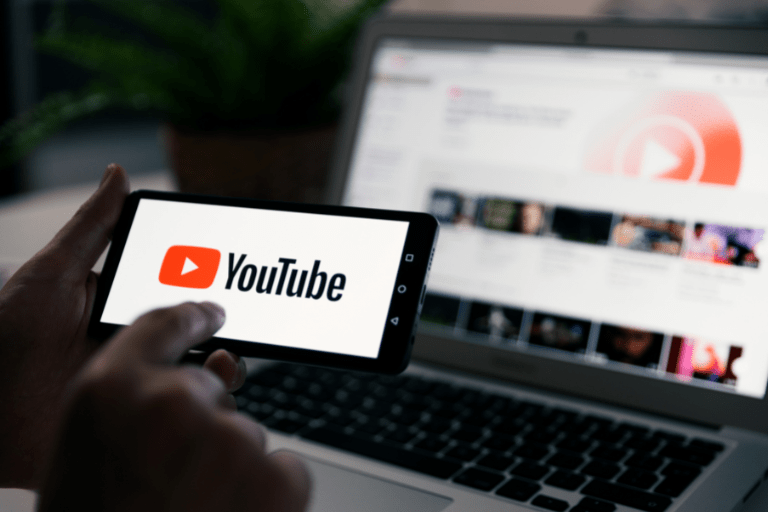
Youtubeは今やFacebookを凌ぐ、プラットフォームに成長。Youtubeでのオンデマンド配信は有力な選択肢になってきています。
今回はYoutubeでのオンデマンド配信に強いマーケテインング会社に詳しお話を聞いてきましたので、ここからはその内容をご紹介していきます。

アーカイブ動画の視聴者を限定する必要がない場合は、Zoomウェビナーで録画したデータを動画配信サービスに登録する方法がおすすめです。
ここでは例として、YouTubeでアーカイブ配信を行う手順、そしてDropboxを使ったファイル共有の方法を紹介します。
YouTubeのアカウント作成
YouTubeに動画をアップロードする際は、以下の手順でYouTubeのアカウント作成を行う必要があります。
- YouTube(https://www.youtube.com/)にアクセス
- 画面右上にある「ログイン」をクリック
- 「アカウントを作成」をクリック
- 「自分用」または「ビジネスの管理用」をクリック
- 指示に沿って必要事項を入力
- 利用規約に同意するとホーム画面に移動するので、再度画面右上からログイン
アーカイブ動画のアップロード
- ZoomのWebサイト(https://zoom.us/)にアクセスしてサインイン
- ナビゲーションメニューから「マイ記録」をクリック
- アーカイブ配信する録画済みウェビナーを選択
- 「ダウンロード」をクリック
- ダウンロードが完了したら、YouTube(https://www.youtube.com/)にアクセス
- 画面右上のアカウントアイコンをクリック
- 「YouTube Studio」をクリック
- 画面右上の「作成」をクリック
- 「動画をアップロード」をクリック
- 先ほどダウンロードしたアーカイブ動画を選択
- 公開された動画のURLをメールなどで共有する
なお、YouTubeでも視聴者を限定する「限定公開」という機能を使うことができます。
ただしYouTubeの限定公開は、あくまでも検索に出てこないようにするための機能であり、URLを知っている人であれば誰でも視聴可能です。
不特定多数の人に見られるのは避けたいということであれば、Zoomウェビナーのオンデマンド配信機能を活用しましょう。
Dropboxとの連携による配信(ダウンロード)
アーカイブ動画をダウンロード可能な形式で配信する場合は、オンラインのストレージサービスが便利です。
ここでは例として、Drop boxにアーカイブ動画を保管する手順を紹介します。
Dropboxのアカウント作成
Drop boxで動画を管理する場合は、以下の手順でDrop boxのアカウント作成を行う必要があります。
- Drop box(https://www.dropbox.com/register)にアクセス
- 名前・メールアドレス・パスワードを入力
- 利用規約に同意し、「アカウントを作成」をクリック
- Drop boxのアプリをダウンロード(ダウンロードページ:https://www.dropbox.com/ja/downloading)
- インストーラーを起動し、指示に沿ってインストール
- アプリを起動してログイン
アーカイブ動画のアップロード
- ZoomのWebサイト(https://zoom.us/)にアクセスしてサインイン
- ナビゲーションメニューから「マイ記録」をクリック
- アーカイブ配信する録画済みウェビナーを選択
- 「ダウンロード」をクリック
- ダウンロードが完了したら、Drop boxアプリを起動
- エクスプローラーを起動し先ほどダウンロードしたアーカイブ動画の保存先フォルダを開く
- アーカイブ動画のファイルをドラッグ&ドロップでDrop boxに追加
- 動画の共有リンクをメールなどで送信する
ウェビナー開催に不安がある場合は支援サービスの活用がおすすめ

アーカイブ動画のメリットは理解できたものの、そもそもウェビナーのやり方が分からない・Zoomの操作に不安があるという方もいるでしょう。
ここからは、Zoomを活用したウェビナー配信のサポートを受けられるNECネッツエスアイのおすすめサービスを紹介していきます。
Zoomオンライン配信サービス

NECネッツエスアイの「Zoomオンライン配信サービス」では、ウェビナーの企画・配信に関する様々な支援を受けることができます。
主な支援内容は以下の通りです。
- ウェビナーの内容に合わせた配信方法・進行内容などの企画支援
- ウェビナー配信用のスタジオレンタル(都内)
- 指定のイベントスペースへの配信オペレーター派遣
- 自社オフィス内への配信スタジオ構築
- 配信オペレーターの育成 など
ウェビナー配信用のスタジオレンタルも行っているので、リアルタイム配信はもちろん、営業などで繰り返し利用するための動画収録を行いたいといったケースにも役立ちます。
またこれから本格的にウェビナーを導入していくための操作指導・研修としての利用もおすすめです。
Slido
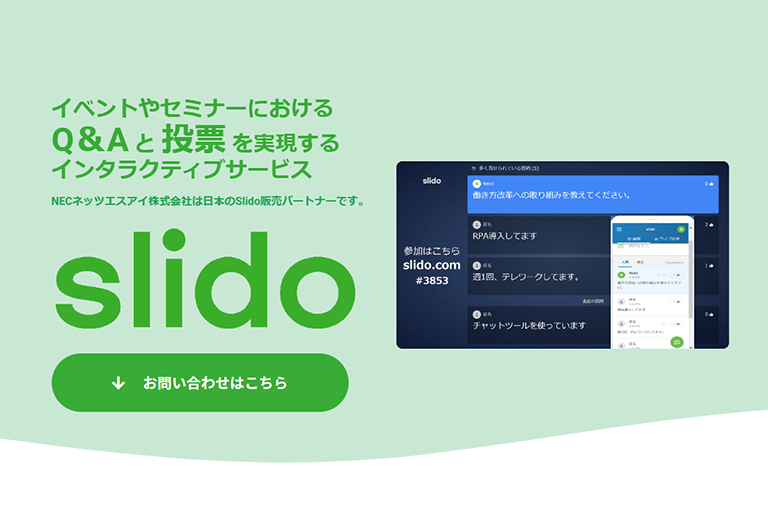
今回、アーカイブ配信について解説しましたが、リアルタイムでのライブ配信をより充実したものにしたいときや参加者のアフターフォローに力を入れたいときにおすすめなのがSlidoです。
イベントやセミナーにおけるQ&Aと投票を実現するインタラクティブサービス「Slido」。
開催者側がSlidoを導入すれば、参加者にQRコードやURLを共有だけでサービスを利用することができる、アプリケーションレスサービスです。
主なサービス内容は以下の通りです。
| 機能 | 概要 |
|---|---|
| Multiple choice | 参加者の意見を簡単に収集。 |
| Word cloud | 意見をワードクラウド化し、キーワードを抽出可能。 |
| Quiz | クイズ機能。上位5人をランキング表示。 |
| Rating | 評価投票機能。10段階でイベントの満足度等を可視化。 |
| Open text | アンケート時の自由記述等に有効。 |
| Ranking | 重要度順にランク付け。意見に順列させることが可能。 |
さらに、ウェビナー中の質疑応答や意見、アンケート結果等はExcel形式にエクスポートが可能。
Slidoの導入によって参加者の意見を可視化することができ、よりインタラクティブなウェビナーを実現することができます。
Slidoについてより詳しく知りたい方はこちらのページをご覧ください。
まとめ
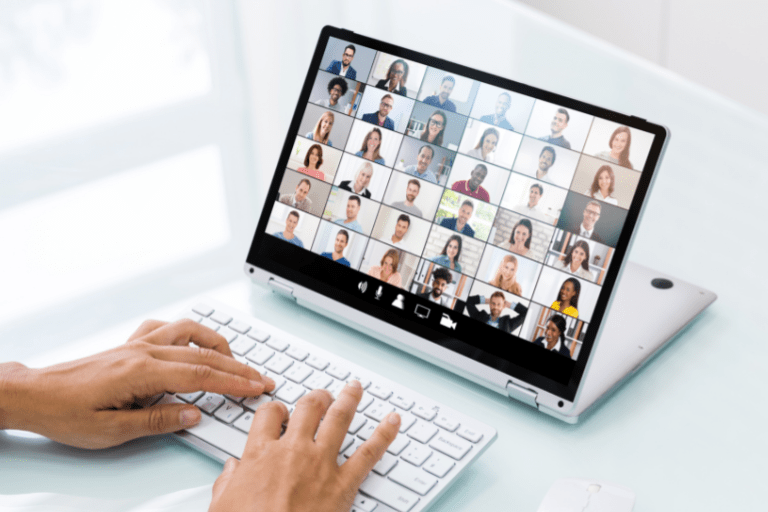
- アーカイブ配信とは、リアルタイム配信のウェビナーを録画して保存し、後日再配信を行う仕組みのこと
- アーカイブ配信の方法として、オンデマンド配信(YouTubeなど)・ダウンロード配信(Drop boxなど)の2種類がある
- ウェビナーをアーカイブ配信することで、視聴者はいつでも動画を再生でき、また主催者は動画を編集してクオリティ向上を図れるといったメリットがある
Zoomウェビナーを活用すれば、外部ツールなしでもウェビナーのアーカイブ配信を行うことができます。
操作に自信のない方、より効果的なウェビナーを行いたいという方は、ぜひ一度NECネッツエスアイまでご相談ください。
【関連記事】合わせて読みたい
Zoomウェビナーのオンデマンド配信とは?設定・配信方法も解説
ウェビナー配信用マイクおすすめ4選!チェックすべきことやポイントも解説


















